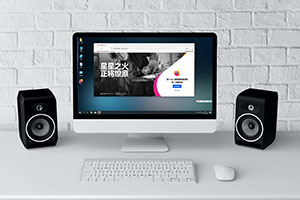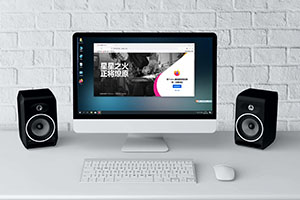火狐浏览器怎么彻底卸载干净?火狐浏览器是一款超级好用的网络浏览器软件,这款浏览器安全性非常高,能够帮助用户屏蔽掉一些不安全网站,并且提供高速浏览服务,不少小伙伴在卸载这款浏览器的时候发总是卸载不干净,想要重新安装新版本的火狐浏览器就需要彻底卸载旧版本。下面小编就给大家带来彻底卸载火狐浏览器操作步骤,希望能够给大家带来帮助。

彻底卸载火狐浏览器操作步骤
1、首先我们在桌面中找到火狐浏览器的快捷方式,使用鼠标右键单击该图标并选择“打开文件位置”(如图所示)。
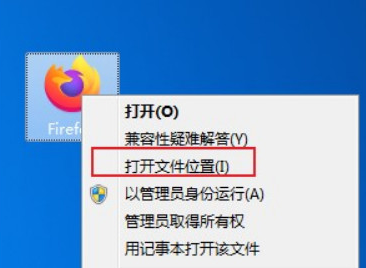
2、这时我们会打开火狐浏览器的安装目录,在该目录的“uninstall”文件夹中可以找到“helper.exe”文件,双击该文件(如图所示)。
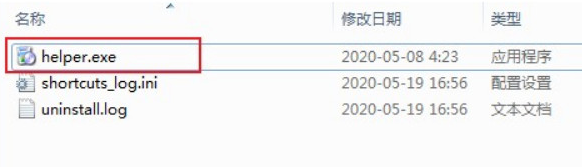
3、这时会打开火狐浏览器的卸载程序,这里只需要一直“下一步”就可以完成卸载了,完成后会显示下图中的页面,不过此时并没有完全卸载,我们继续往下看(如图所示)。
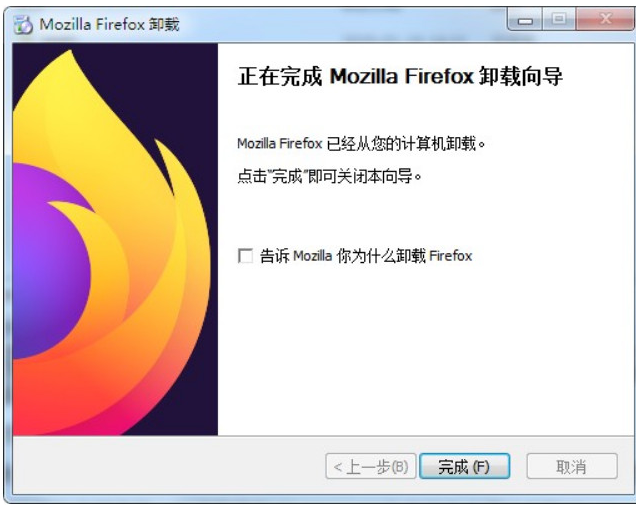
4、接下去我们在在资源管理器的地址栏中输入“%appdata%”并按下回车键(如图所示)。
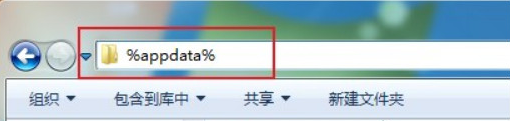
5、这时资源管理器会自动定位到“C:\Users\Administrator\AppData\Roaming”目录中,在这个目录中找到“Mozilla”文件并删除(这个文件夹被火狐浏览器设置成了隐藏文件夹,需要在文件夹选项中开启显示隐藏文件夹才能够找到,不得不说这点是真的流氓)(如图所示)。
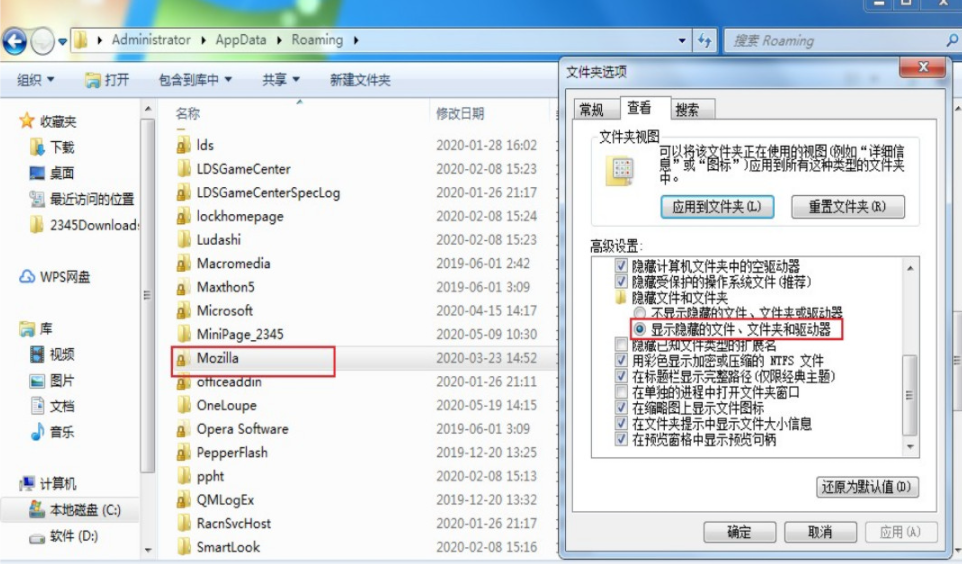
上述就是【火狐浏览器怎么彻底卸载干净?彻底卸载火狐浏览器操作步骤】的所有内容啦,大家快来看看了解一下吧。
 下载推荐
下载推荐